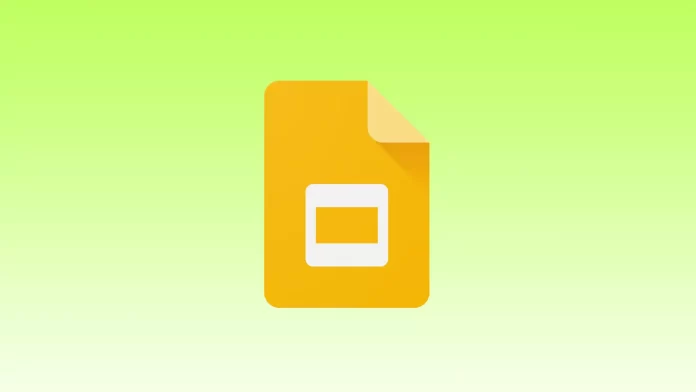Чтобы сделать вашу презентацию по-настоящему впечатляющей, важно оптимизировать размер слайда в соответствии с устройствами просмотра вашей аудитории и обеспечить правильное отображение контента. Если вам нужно переключиться на широкоэкранный формат, адаптировать слайды для печати или настроить их размер, важно понимать, как настроить размер Google Slides.
В этой статье я опишу шаги по настройке размера Google Slides. Я также опишу рекомендуемые размеры Google Slides для ваших презентаций и размер по умолчанию. Также важно понимать, почему важен размер Google Slide.
Что сделать, чтобы изменить размер слайда на рабочем столе?
Чтобы изменить размер слайда в Google Slides, вы можете выполнить следующие действия:
- Откройте презентацию Google Slides.
- Нажмите на меню « Файл » в левом верхнем углу.
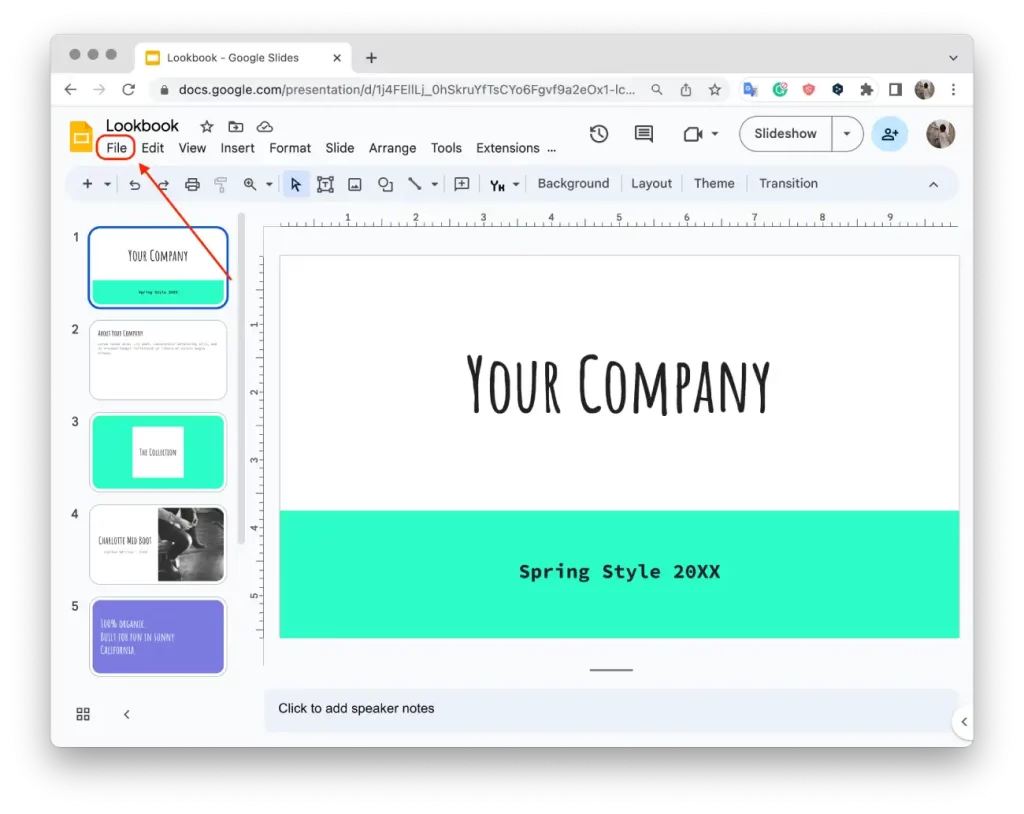
- В раскрывающемся меню выберите « Параметры страницы ».
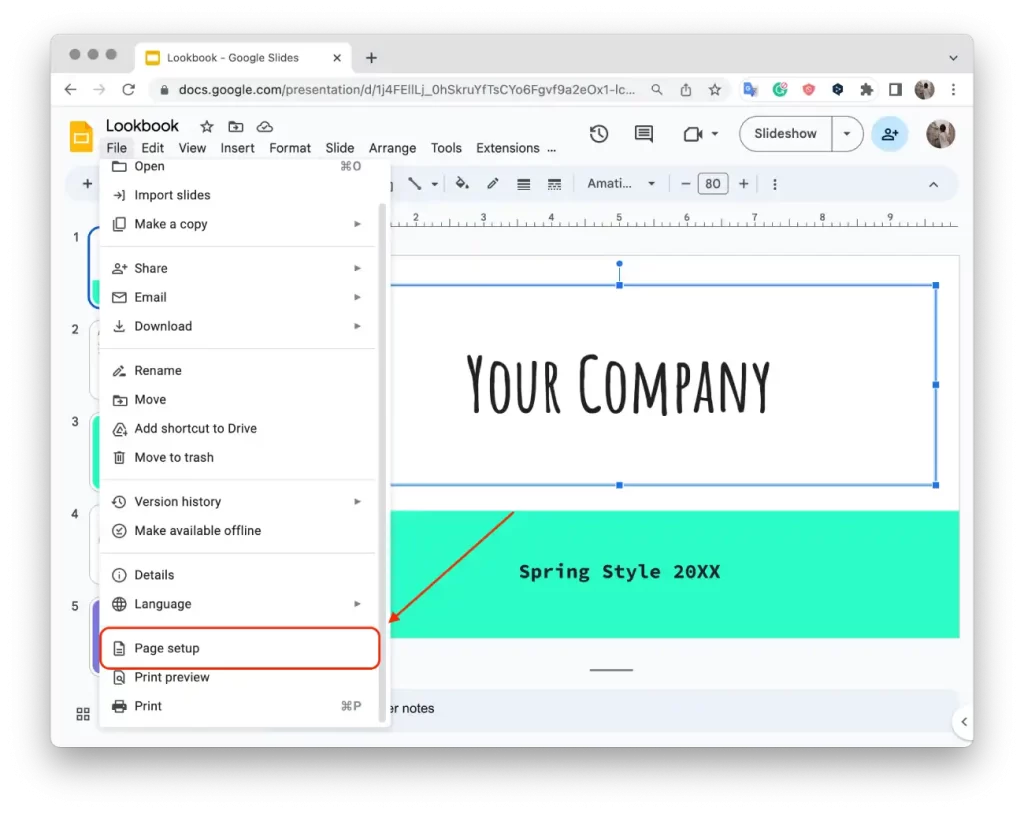
- В диалоговом окне «Параметры страницы» вы увидите различные параметры размера слайда.
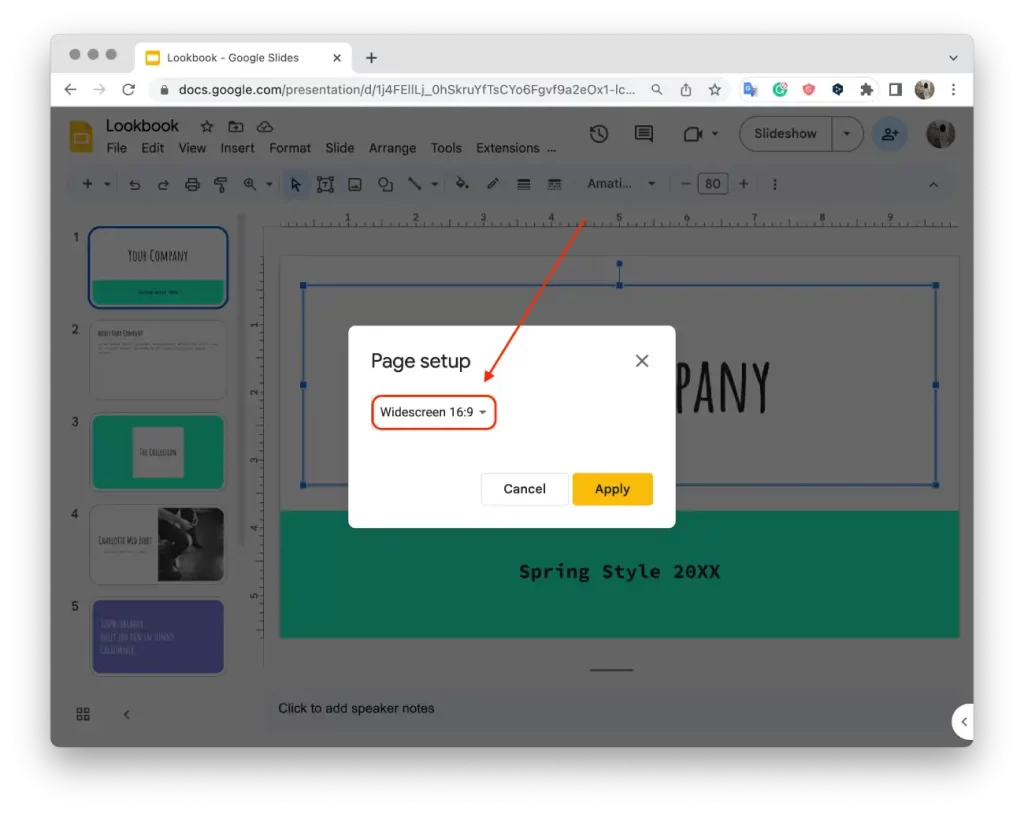
- Выберите нужный размер из доступных вариантов, например 4:3, 16:9 или 16:10.
- Если вам нужен нестандартный размер, выберите « Пользовательский » и введите нужные вам размеры.
- Нажмите « Применить », чтобы подтвердить изменения.
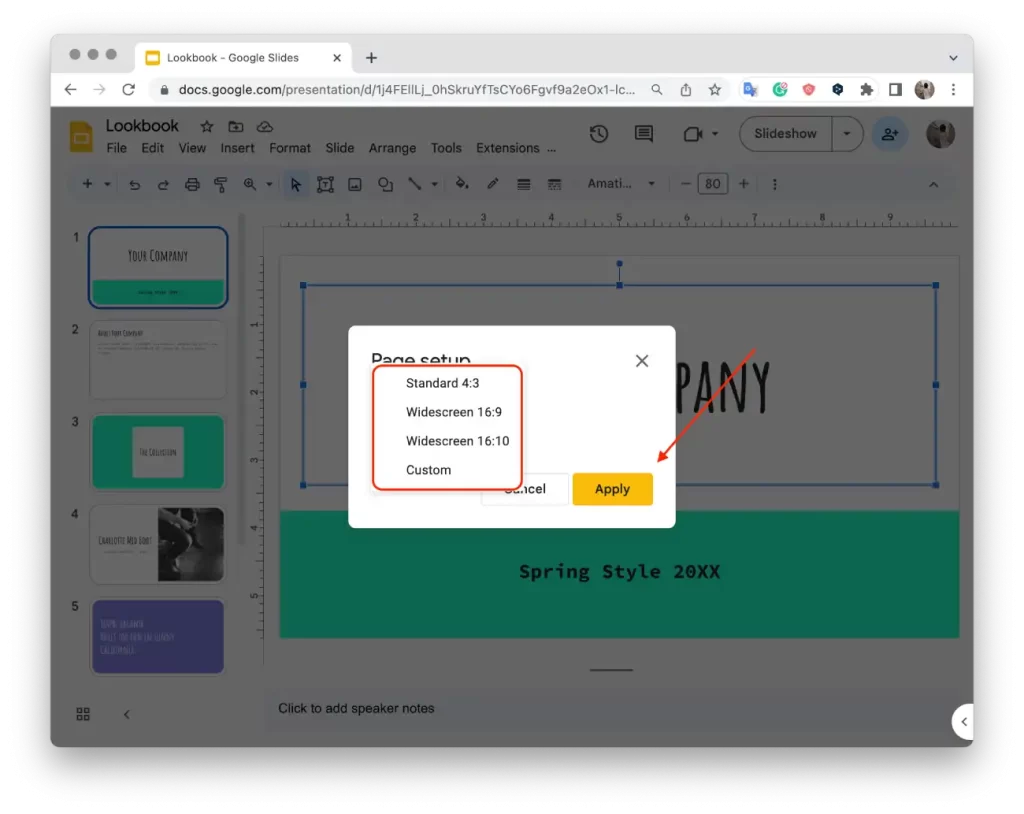
После этих шагов вы сможете настроить размер слайдов в Google Slides в соответствии со своими предпочтениями или конкретными требованиями.
Можете ли вы изменить размер слайда на мобильном телефоне?
Изменение размера слайда в мобильном приложении Google Slides в настоящее время не поддерживается . Чтобы изменить размер слайда, вам нужно будет использовать ПК или ноутбук с установленным браузером и открыть Google Slides через веб-версию на вашем ПК. Веб-версия Google Slides предоставляет более широкий набор функций, включая возможность изменять размер слайда, редактировать и создавать презентации.
Какой размер Google Slide по умолчанию?
Размер по умолчанию для Google Slides — широкоэкранный формат с соотношением сторон 16:9. Это означает, что ширина слайда составляет 16 единиц, а высота — 9 единиц. Размеры Google Slide по умолчанию в этом формате составляют 10 дюймов в ширину и 5,625 дюйма в высоту (или примерно 25,4 на 14,29 см).
Это соотношение сторон чаще всего используется для современных широкоэкранных дисплеев, включая компьютерные мониторы, телевизоры и проекторы. Это также соотношение сторон по умолчанию, используемое в большинстве программ для презентаций, включая Microsoft PowerPoint и Apple Keynote.
Вы можете изменить размер слайда в Google Slides в соответствии с вашими потребностями. Вы можете выбрать один из нескольких предустановленных размеров, включая стандартный 4:3, широкоэкранный 16:9, широкоэкранный 16:10 и пользовательские размеры.
Почему размер слайда Google имеет значение?
Размер Google Slides важен, поскольку он напрямую влияет на общий вид вашей презентации. Если вы выберете правильный размер, вы можете быть уверены, что ваш контент будет визуально привлекательным и хорошо структурированным. Слайды правильного размера позволяют изображениям, тексту и другим элементам выглядеть сбалансированными и читабельными.
Кроме того, размер слайда влияет на совместимость вашей презентации на разных устройствах и платформах. Если вы используете правильный размер, вы можете быть уверены, что ваши слайды будут правильно отображаться на различных экранах, таких как ноутбуки, проекторы и мобильные устройства. Это поможет сохранить целостность вашего контента и предотвратить любые искажения или обрезку.
Кроме того, размер слайдов имеет решающее значение при печати или экспорте презентации. Если размер слайда не соответствует желаемому выходному формату, например печати на бумаге или экспорту в PDF, это может привести к смещению или обрезке содержимого. Если вы соответствующим образом отрегулируете размер слайда, вы можете быть уверены, что ваша презентация будет плавно транслироваться в разные форматы.
Каковы рекомендуемые размеры Google Slides для ваших презентаций?
Выбор правильного размера Google Slides может значительно улучшить визуальное воздействие вашего контента, в зависимости от типа экрана и требований к презентации.
Стандартная ориентация (4:3)
Стандартная ориентация слайдов 4:3 — популярный выбор для старых мониторов или экранов меньшего размера. Хотя он отображает контент в меньшем размере по сравнению с широкоэкранной ориентацией, он может быть полезен для обеспечения совместимости с устаревшими версиями PowerPoint и Google Slides. Стандартная ориентация подходит для слайдов с меньшими элементами контента, такими как изображения, иллюстрации, таблицы, а также для случаев, когда широкоэкранный формат может растягивать или искажать определенные визуальные элементы.
Широкоэкранный (16:9)
Широкоэкранное разрешение 16:9 стало стандартным размером для современных презентаций. Это соотношение сторон заменило формат 4:3 в 2008 году по мере развития экранов и стандартов отображения для мониторов, проекторов и телевизоров во всем мире. Широкоэкранный формат широко поддерживается на большинстве устройств и обеспечивает визуально привлекательный и захватывающий опыт для вашей аудитории.
Широкоэкранный (16:10)
Хотя широкоэкранный формат 16:10 используется не так часто, как 16:9, он часто встречается в планшетах и компьютерных мониторах. Это соотношение сторон ближе к золотому сечению 1,618, но из-за более высоких производственных затрат оно не так распространено, как 16:9 для электронных устройств.
Пользовательская ориентация
Google Slides позволяет настраивать ориентацию слайдов, при этом вы можете указать размер в дюймах, сантиметрах, точках или пикселях. Этот параметр полезен, если у вас есть особые требования к документу, вам необходимо точно подогнать изображение или инфографику или вы хотите, чтобы он соответствовал размерам бумаги, например Letter или A4. Настройка размера слайда в пикселях, точках или сантиметрах обеспечивает гибкость и точность.